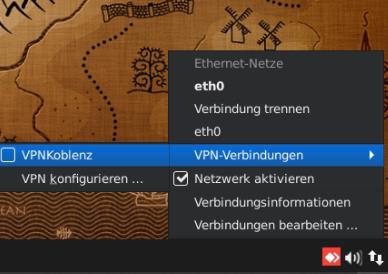Rangee - Verbindung zur Uni Koblenz
Die folgende Anleitung erklärt die Einrichtung einer VPN-Verbindung zum Netz der Uni Koblenz sowie den Aufbau einer Remotedesktop-Verbindung zur Serverfarm Koblenz von Rangee-Arbeitsplätzen auf dem Campus Landau aus.
VPN-Verbindung zur Uni Koblenz (Cisco AnyConnect)
VPN-Verbindung hinzufügen
VPN-Verbindung herstellen
Login VPNKoblenz
Nun öffnet sich das Pop-up „Connect to VPN „VPNKoblenz““.
Wählen Sie hier als GROUP „AnyConnectLandau“ aus. Geben Sie als Username Ihren Koblenzer Benutzernamen ein und unter „Password:“ das zugehörige Passwort.
Aktivieren Sie die Option „Save passwords“, um Ihre Logindaten für die aktuelle Sitzung zu speichern, und klicken Sie „Login“.
(Bei einem Neustart bleiben die Logindaten nicht erhalten und müssen erneut eingegeben werden.)
VPN-Verbindung trennen/ erneut verbinden
Wenn Sie die VPN-Verbindung zur Uni Koblenz zeitweise nicht mehr benötigen, können Sie diese über die Netzwerkoptionen einfach trennen und wieder herstellen. Auch nach einem Neustart muss die Verbindung manuell hergestellt und das Passwort eingegeben werden.
Klicken Sie dazu auf das Netzwerk-Symbol (bzw. das WLAN-Symbol) unten rechts in der Taskleiste und wählen Sie „VPN-Verbindungen“.
Entfernen Sie den Haken vor „VPNKoblenz“, um die VPN-Verbindung zu beenden.
Setzen Sie den Haken erneut, um die Verbindung wieder herzustellen.
RDP-Verbindung zur Uni Koblenz
Weiterlesen
Zum nächten Abschnitt: Rangee - Allgemeine Bedienung
Zur Übersicht auf der Rangee-Hauptseite